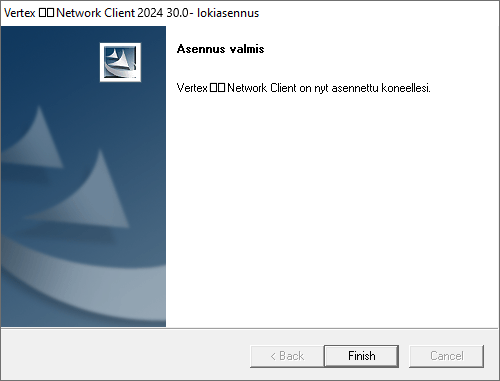Tiedostopalvelinasennuksen päivitys
Tämä ohje käsittelee tiedostopalvelimelle asennetun Vertex CAD -ohjelman pääversion päivitystä versiosta 2023 (29.0) versioksi 2024 (30.0).
Huomaa
Päivitätkö useamman version yli? Tai haluatko säilyttää edellisen version käytössä varmuuden vuoksi?
Asenna silloin täysin uusi versio. Katso ohjeet Päivitys usean version yli.
Tiedostojen varmuuskopiointi
Päivitysrutiini korvaa pääsääntöisesti vain system-kansion, eikä koske käyttäjän tietovarastoon (malleihin, kirjastoihin ja tietokantoihin) eli shared-kansioon, eikä käyttäjän ympäristötiedostoihin eli custom-kansioon, mutta siitä huolimatta suosittelemme järjestelmän täydellistä varmuuskopiointia ennen sen päivittämistä. Tämä voidaan tehdä kopioimalla Vertex CAD -ohjelman pääkansio alikansioineen levylle tai muualle verkkoon.
Vertexin pääkansio, esimerkiksi:
- C:\vxg4 (Vertex G4 - yksittäisasennus C-levyn juuressa)
- D:\vertex\vxbd (Vertex BD - yksittäisasennus D-levyn vertex-kansion alla)
- \\SERVER\vertex\vxg4plant_srv (Vertex G4 Plant-tiedostopalvelinasennus)
Päivityksen valmistelu
Lataa asennuspaketti saamiesi ohjeiden mukaan, ja tallenna tiedosto esimerkiksi C:\TEMP-kansioon.
Pura pakattu tiedosto esimerkiksi seuraavasti: valitse tiedosto ja hiiren oikealla avautuvasta valikosta Pura kaikki... (Extract All…).
- Käynnistä asennus tai päivitys puretusta kansiosta löytyvää asennusohjelmaa install.exe kaksoisnapsauttamalla.
Varmista, että tiedät ohjelmalle valitun suojaustavan ja tarvittavan lisenssin. Suojaustavasta riippuen tarvitset jonkin seuraavista:
SuojaustapaMitä tarvitsetNetVID-lisenssi Lisenssin aktivointikoodi Lisenssipalvelin Lisenssipalvelimena toimivan tietokoneen nimi ja lisenssipalvelua käyttävän portin numero HASP-suojausmoduuli Lisenssitiedosto LICENSE.TXT Tietokoneen tunnistenumeroon sidottu aikarajoitteinen lisenssi Lisenssitiedosto LICENSE.TXT
Jos teet päivityksen suoraan tiedostopalvelimella tai samalta työasemalta, josta tiedostopalvelin on alun perin asennettu, asennusohjelma löytää asennuksen ja osaa ehdottaa päivitystä.
Työaseman asennuspolku
Päivityksen yhteydessä asennusohjelma kysyy työaseman asennuspolkua. Oletuksena on C:\vx[..], jossa [..] on sovelluksesta riippuva merkkijono (esimerkiksi C:\vxg4, C:\vxbd, C:\vxg4plant, C:\vxed ). Yleensä oletuspolku on oikein. Tarvittaessa voit tarkistaa oikean polun joltain käytössä olevalta työasemalta tai palvelimelta tiedostosta:
\\SERVER\vertex\vx[..]_srv\Client_Install\bin\install.ini
avainsana path=
Jos käytössä on paikallinen lisenssipalvelin
Päivitysohjelman ei pitäisi kysyä lisenssipalvelinta ja portin numeroa. Tarvittaessa tieto löytyy tiedostosta:
\\SERVER\vertex\vx[..]_srv\user\setup.clt
avainsana lserver=
Esimerkiksi:
\\SERVER\vertex\vxg4_srv\user\setup.clt
lserver= "SERVER:2003"
Päivitys palvelimelle
Sulje kaikki sovellukset
- Sulje kaikki sovellukset ennen asennusta.
Käynnistä päivitys
- Kaksoisnapsauta asennuspaketin sisältä asennusohjelmaa install.exe.
- Hyväksy asennus, jos käyttäjätilien hallinta pyytää sitä.
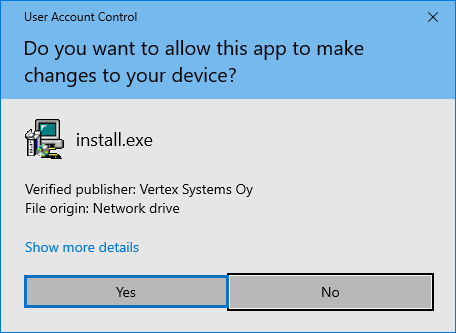
Valitse asennuskieli
- Käytä samaa kieltä, jota on käytetty, kun ohjelma on aiemmin asennettu.
- Huomaa, että päivityspaketti on erikseen saatavissa esimerkiksi suomen- ja englanninkielelle.
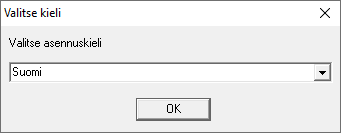
Valitse asennusvaihtoehto
- Valitse Palvelinasennus.
- Valitse palvelinvaihtoehdoista Verkkopalvelin.
Työasemalisenssi päivittyy automaattisesti, kun ohjelma käynnistetään työasemalla palvelimen päivityksen jälkeen.
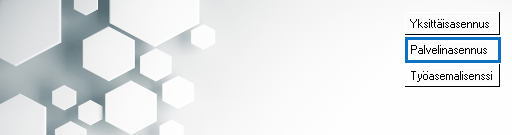
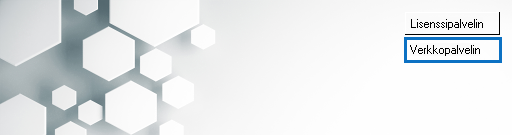
Hyväksy ehdot
- Lue lisenssiteksti ja hyväksy se.
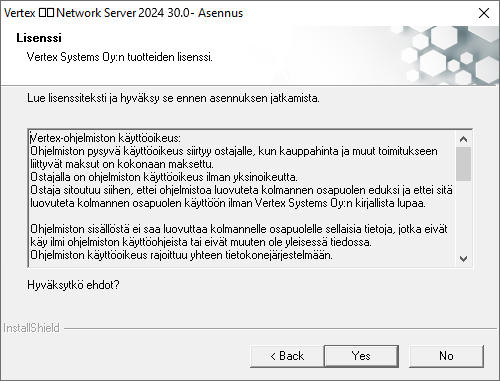
Hyväksy sopimus tietojen keräämisestä
Ohjelma lähettää käyttäjätietoja Vertex Systems Oy:lle käytön aikana.
- Näitä tietoja käytetään mm. käyttöoikeuden varmistamiseen (NetVID-lisenssit).
- Tietoja käytetään myös ohjelmiston laadun ja käyttökokemuksen parantamiseen.
- Nämä tiedot sisältävät, mutta eivät rajoitu IP-osoitteeseen tai muihin järjestelmällesi yksilöllisiin tietoihin.
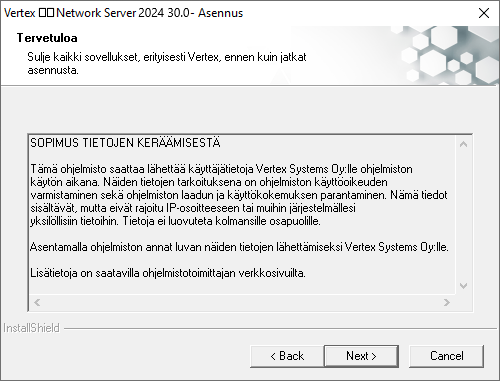
Päivitettävä versio
Tämä kysymys tulee vain, jos koneelta löytyy Network Server -asennuksia (asennus on tehty tältä koneelta, vaikka itse palvelin olisikin jossain muualla).
- Valitse Päivitä versio.
- Huom: Jos tätä kysymystä ei tule, vaan ohjelma ehdottaa vain asennusta, keskeytä päivitys.
- Tällöin on etsittävä se kone, jolta serverin asennus on tehty tai päivitys täytyy tehdä ohjeen Päivitys usean version yli mukaisesti.
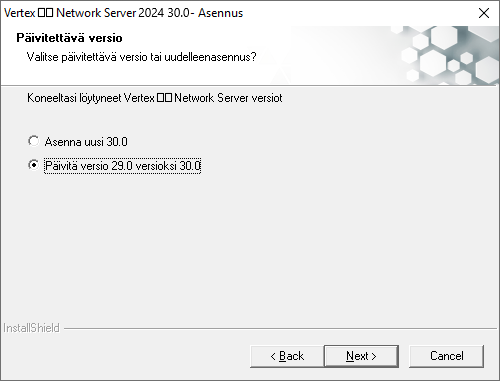
Lisenssitiedoston sijaintikansio
Tämä koskee vain HASP-suojattuja työasemia.
- Jos kaikki lisenssit jaetaan lisenssipalvelimen kautta, ohita tämä kohta.
- Jos käytössä on NetVID-lisenssi, ohita tämä kohta.
- Anna suojaustiedoston LICENSE.TXT sijainti, jos käytössä on työasemakohtaiset HASP-suojausmoduulit. Tarvittaessa voit myöhemmin tallentaa LICENSE.TXT-tiedoston tiedostopalvelimella olevaan Vertex-asennuksen user-kansioon, esimerkiksi:
- \\SERVER\vertex\vxg4_srv\user (Vertex G4 Koneensuunnittelu)
- \\SERVER\vertex\vxbd_srv\user (Vertex BD Rakennussuunnittelu)
- \\SERVER\vertex\vxed_srv\user (Vertex ED Sähkösuunnittelu)
- \\SERVER\vertex\vxg4plant_srv\user (Vertex G4 Laitossuunnittelu)
Voit myös ohittaa tämän kohdan ja kopioida LICENSE.TXT -tiedoston päivityksen jälkeen palvelimen vx[..]_srv/user -kansioon.
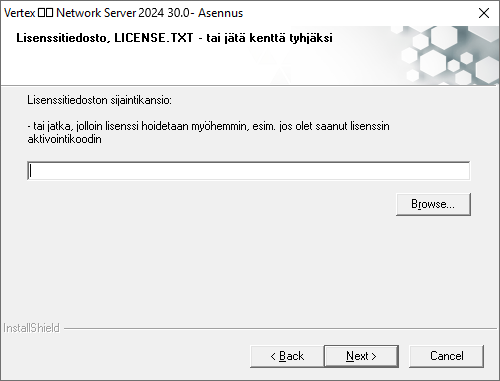
Tarkista asennustiedot
- Tarkista asennuskansio, ohjelmistopaketin kieli ja lisenssipalvelimen tiedot (jos lisenssipalvelinta käytetään).
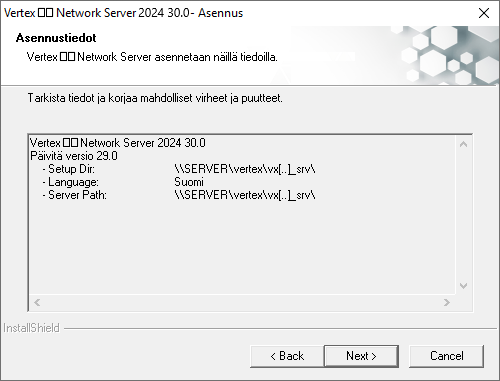
Anna työasemalisenssin asennuspolku
- Tarkasta ensin vanhoista asennuksista työaseman asennuspolku.
- Hyväksy (tai anna) työasemalle tuleva asennuspolku. Oletus on C:\vx[..]\.
[..] on sovellusta kuvaava merkkijono
Esimerkki työasemalisenssin kansiopolusta:
- C:\vxg4 (Vertex G4:n oletuskansio)
- D:\vertex\vxg4plant (Vertex G4 Plant D-levylle kansioon vertex\vxg4plant)
- C:\CAD\vxed (Vertex ED C-levylle kansioon CAD\vxed)
- C:\30_0\vxbd (Vertex BD C-levylle kansioon 30_0\vxbd)
Huomaa:
- Asennuspolun kansioiden nimissä sallittuja merkkejä ovat aakkoset (a-z, A-Z), numerot 0-9 ja alaviiva (_).
- Käytä asennuspolussa kansioiden erottimena kenoviivaa (\).
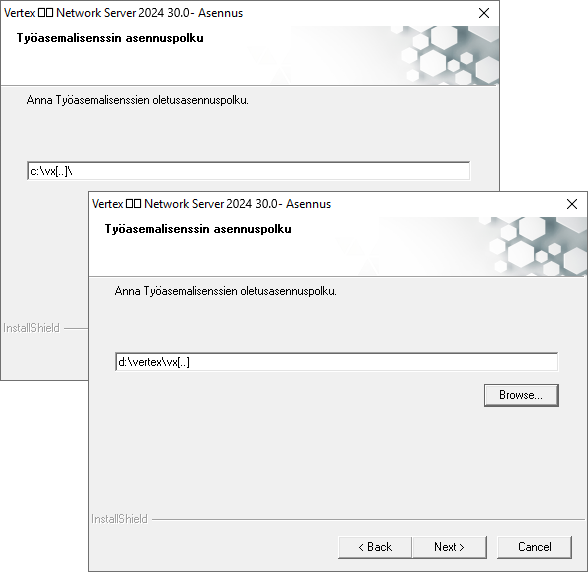
Asennus valmis
- Päätä asennus napsauttamalla Valmis (Finish).
- Saat ohjeen asentaa työasemalisenssit.
- Jos lisenssipalvelinta ei käytetä, saat kehotuksen laittaa työasemilla suojausmoduulit portteihin. Suojausmoduuleita ei tarvita, jos käytössä on lisenssipalvelin tai NetVID-lisenssit.
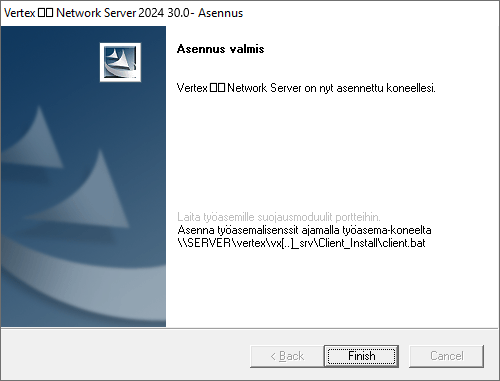
Päivitys työasemalle
Käynnistä ohjelma
- Mene työasemalle.
- Käynnistä Vertex G4 vanhasta käynnistyskuvakkeesta.
Ohjelma varmistaa, että haluat suorittaa asennuksen. Sinulla on oltava oikeus asentaa ohjelma asennusohjelman esittämään kansioon.
- Jos suoritus pysähtyy tähän, se voi olla merkki puuttuvista oikeuksista. Pyydä paikalle henkilö, jolla on administrator-tunnukset ja oikeudet asentaa ohjelma koneelle.
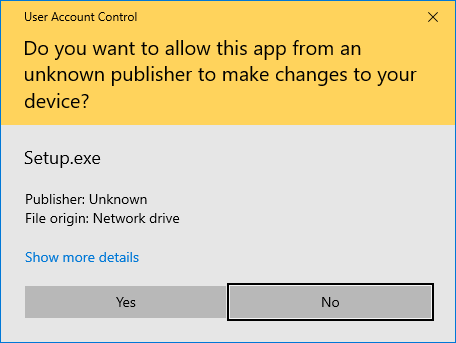
Huomaa
Älä käytä työaseman päivityksessä client.bat -komentotiedostoa.
Jos yrität päivityksen sijaan asentaa ohjelman palvelimen vxg4_srv\Client_Install\client.bat -komentotiedostolla, saat oheisen virheilmoituksen.
Jos tyhjennät asennuskansion, menetät kaikki omat asetuksesi, varmuuskopiot ja selainten suosikit, jotka ovat tallentuneet työasemallesi.
Kokonaan uusille työasemille voit asentaa ohjelman client.bat-komentotiedostolla.

HASP-ajurin asennus tai ohitus
- Jos lisensointitapa on lisenssipalvelin, tätä kysymystä ei tule.
- Jos käytössä on NetVID-lisenssi, valitse Ei (No).
Jos käytössä on HASP-moduuli, ja tietokoneeseen on jo aiemmin asennettu Vertex-ohjelma, valitse Ei (No). Ajuri on asennettu jo aiemmin eikä sitä tarvitse asentaa uudelleen.
Katso HASP-ajurin asennus ohjeesta Vertex CAD -ohjelmistojen lisensointitavat kohdasta Suojausmoduuli.
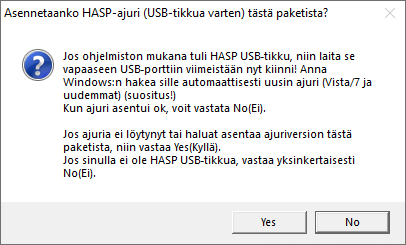
Asennus valmis
- Päätä asennus napsauttamalla Valmis (Finish).
- Käynnistä ohjelma käynnistyskuvakkeesta. Ensimmäisellä kerralla käynnistys kestää kauemmin, koska tarvittavat tiedostot kopioituvat palvelimelta paikalliseen asennuskansioon.